移动硬盘不显示盘符,小编教你移动硬盘不显示盘符如何修复
- 分类:Win7 教程 回答于: 2018年09月04日 11:20:00
通常情况下我们都会使用移动硬盘通过USB与电脑相连,以此当做本地硬盘一样使用。但最近有用户反映,当移动硬盘插入电脑时相对应的盘符没有显示出来。那么,这该如何解决呢?下面,小编给大家分享移动硬盘不显示盘符的处理技巧。更多win7系统教程,尽在小白系统官网。
经常使用电脑的网友就会用到移动硬盘或者u盘来拷贝资料,但是有的时候比如用u盘出现u盘读取不了的情况,还有就是出现移动硬盘不显示的情况,那么出现这个故障该怎么办呢?下面,小编跟大家介绍修复移动硬盘不显示盘符的步骤。
移动硬盘不显示盘符如何修复
原因一:移动硬盘没有分配到盘符
右键点击“计算机”,打开“管理”

不显示盘符图-1
依次展开“计算机管理”→“ 磁盘管理”
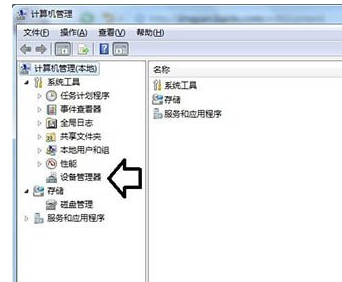
移动硬盘图-2
只要这里有显示,说明移动磁盘是好的,只是盘符没有分配,或者有盘符,和其他的分区有冲突了

不显示盘符图-3
右键点击移动磁盘→更改驱动器号和路径

盘符图-4
点击添加→分配一个盘符(如果之前已经有盘符,不妨也更换一个)→确定

移动硬盘图-5
之后,就会正常显示了(除了移动磁盘、数据线等硬件坏了)

硬盘图-6
再去计算机文件夹查看,移动硬盘就会显示了。
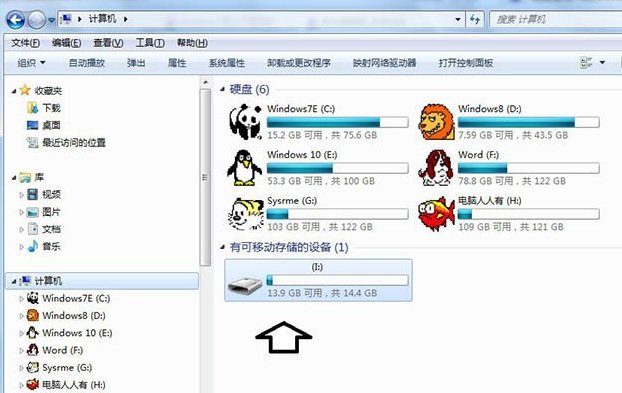
移动硬盘图-7
电脑不显示移动硬盘的原因二:usb供电不足
usb供电不足的话也可能造成系统看不到移动硬盘,对于这种情况你可以尽量拔掉电脑上多余的usb设备,并且将移动硬盘插到主机后边。有的移动硬盘可能会带有独立供电的电源,如果有独立供电的话尽量把它也插上
电脑不显示移动硬盘的原因三:移动硬盘本身故障
如果第一种和第二种方法都试过了,但是系统还是不显示移动硬盘的话,那很有可能就是你的移动硬盘有问题了,这种情况就只能联系商家进行保修或更换了。
以上就是移动硬盘不显示盘符的处理技巧。
 有用
26
有用
26


 小白系统
小白系统


 1000
1000 1000
1000 1000
1000 1000
1000 1000
1000 1000
1000 1000
1000 1000
1000 1000
1000 1000
1000猜您喜欢
- win7添加打印机操作步骤2022/12/27
- windows7查看激活的步骤2022/12/31
- 小编详解win7怎么设置游戏全屏..2019/03/07
- 使用手机代替U盘重装Win7,一步步教你解..2024/10/01
- win7纯净版一键重装系统方法..2022/04/15
- 快速创建Win7虚拟机:使用VMware轻松搭..2024/03/22
相关推荐
- win7系统还原怎么操作 win7系统还原步..2023/01/28
- 电脑怎么重装系统2019/05/21
- 电脑重装系统win72022/09/17
- 资源管理器打不开,小编教你资源管理器..2018/07/04
- 解答如何安装win7旗舰版2019/03/19
- 博本电脑一键重装系统win7教程..2019/10/06














 关注微信公众号
关注微信公众号



